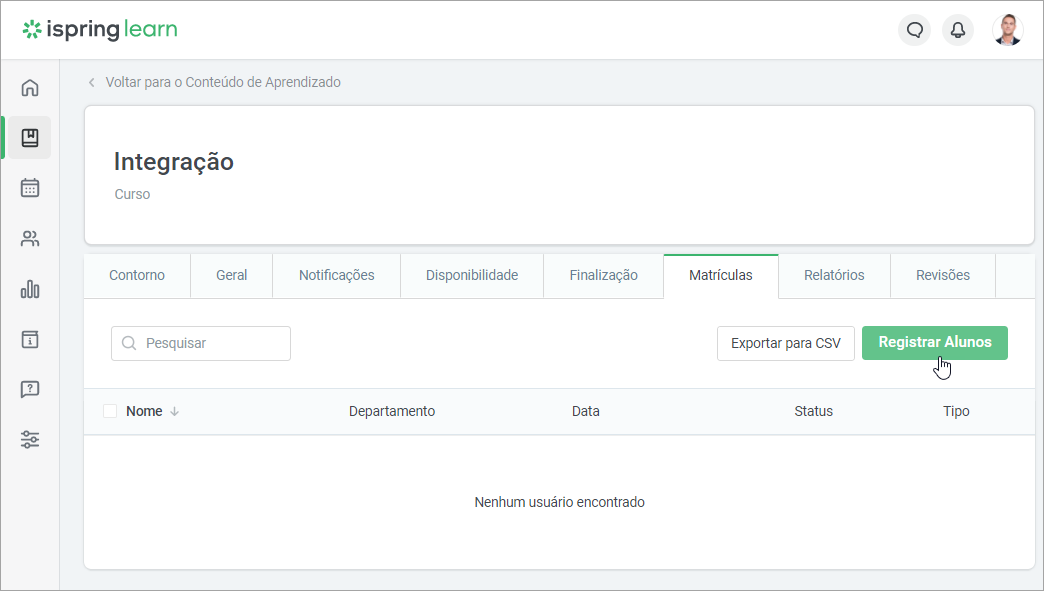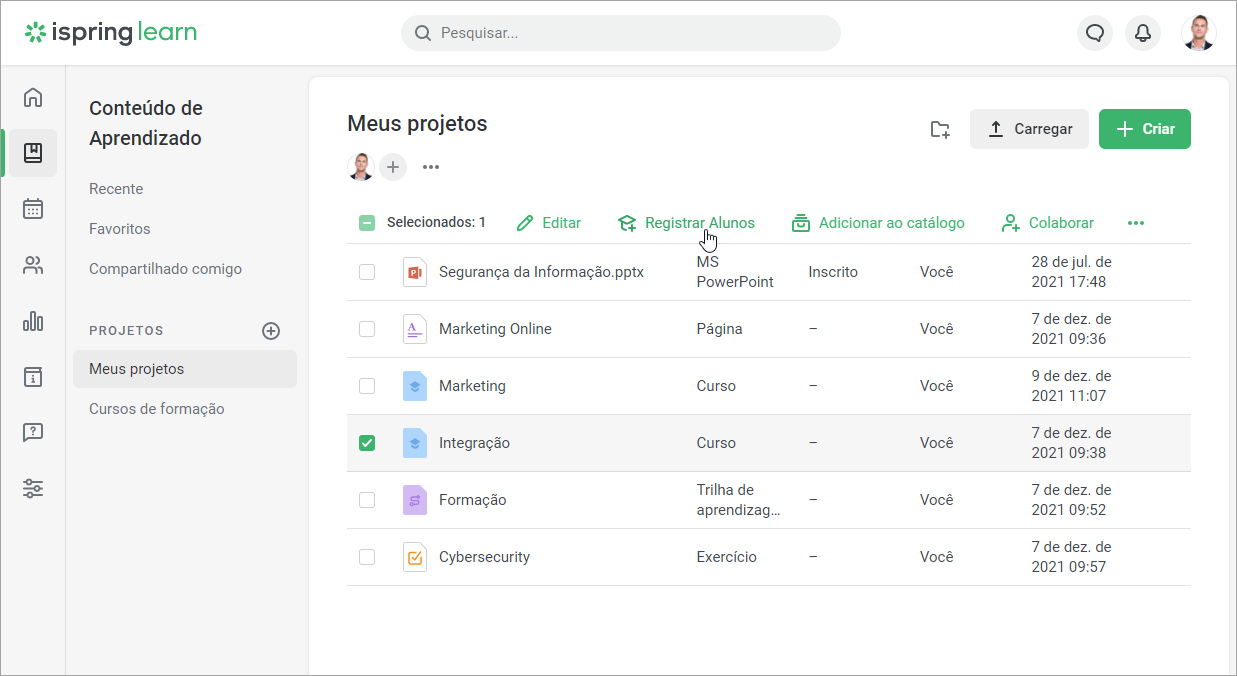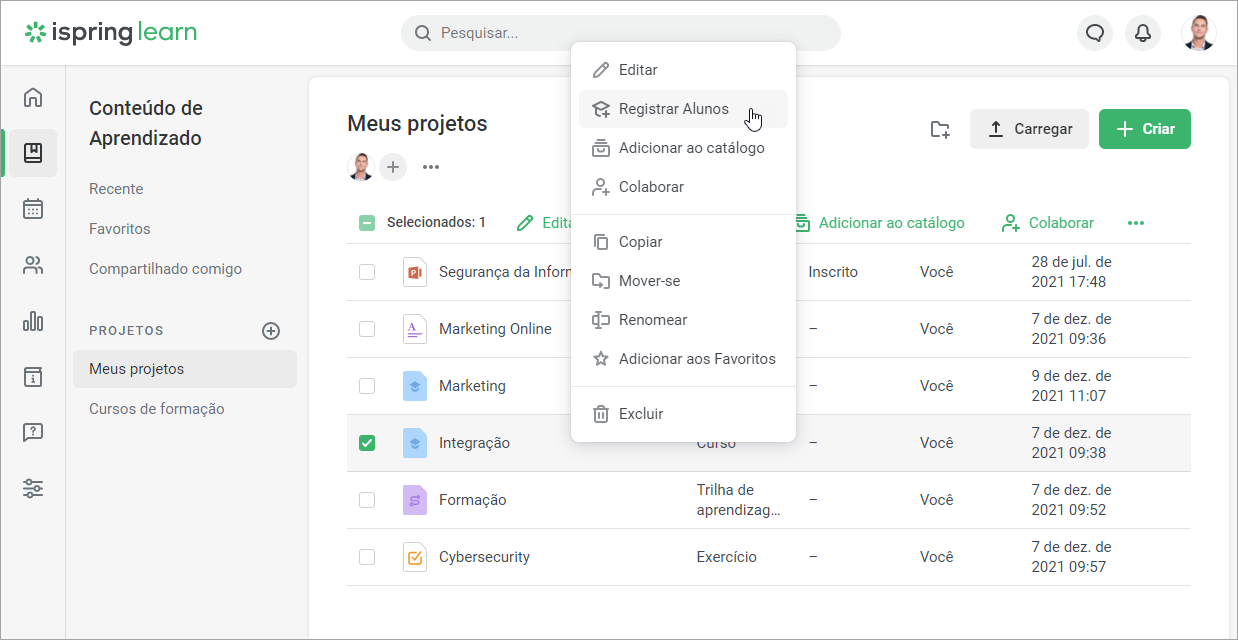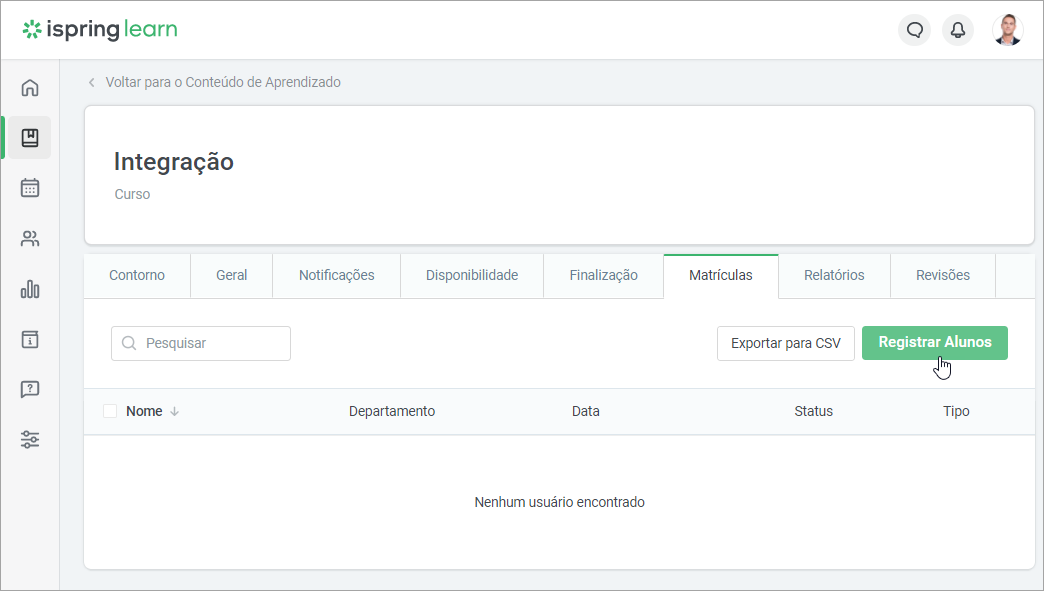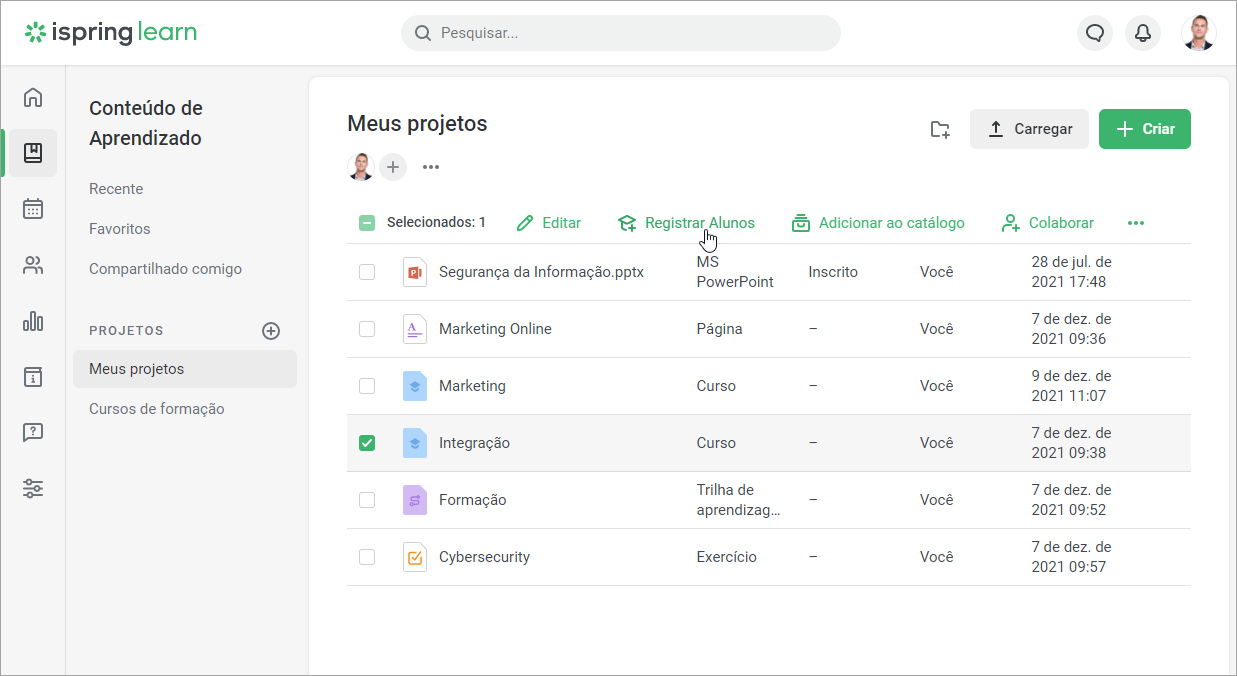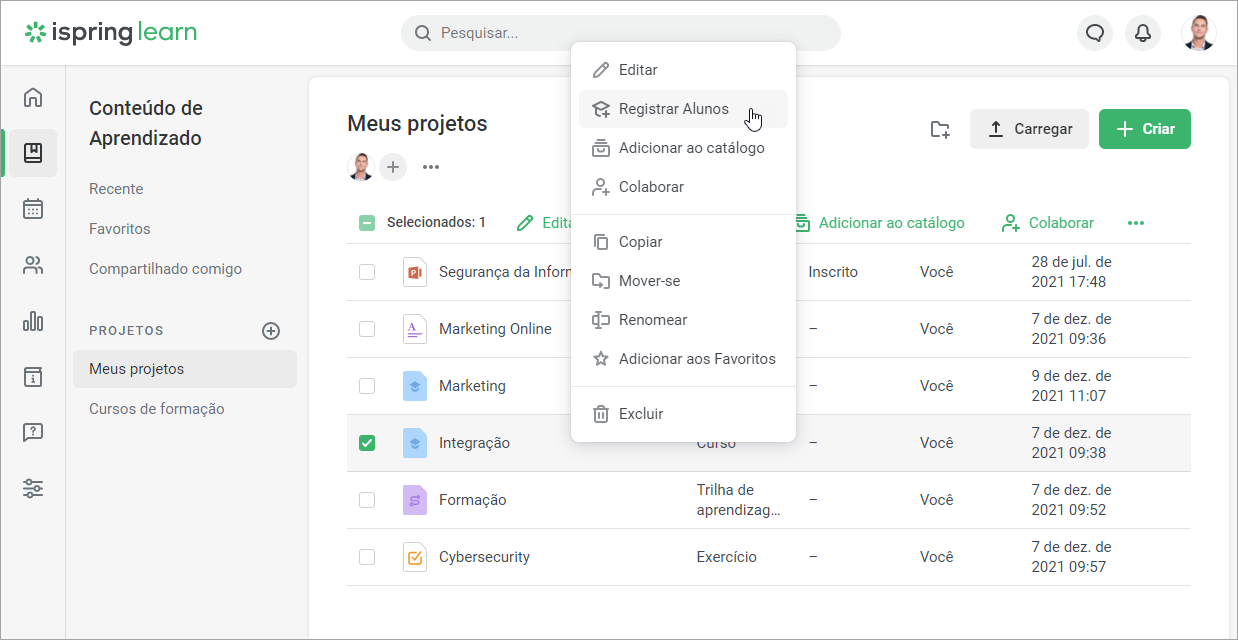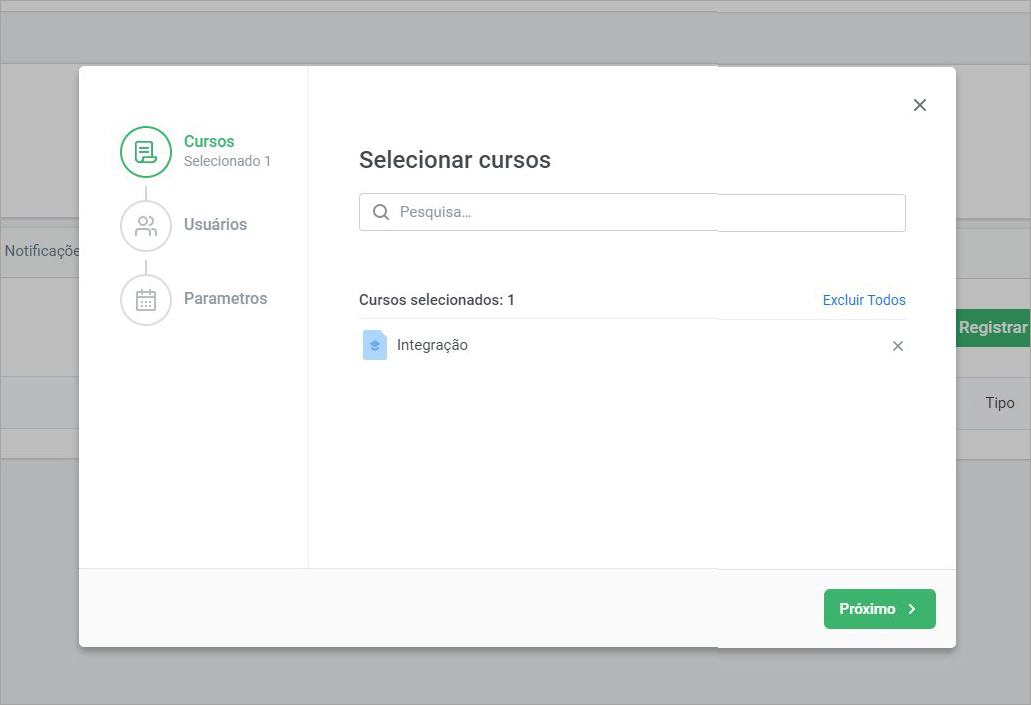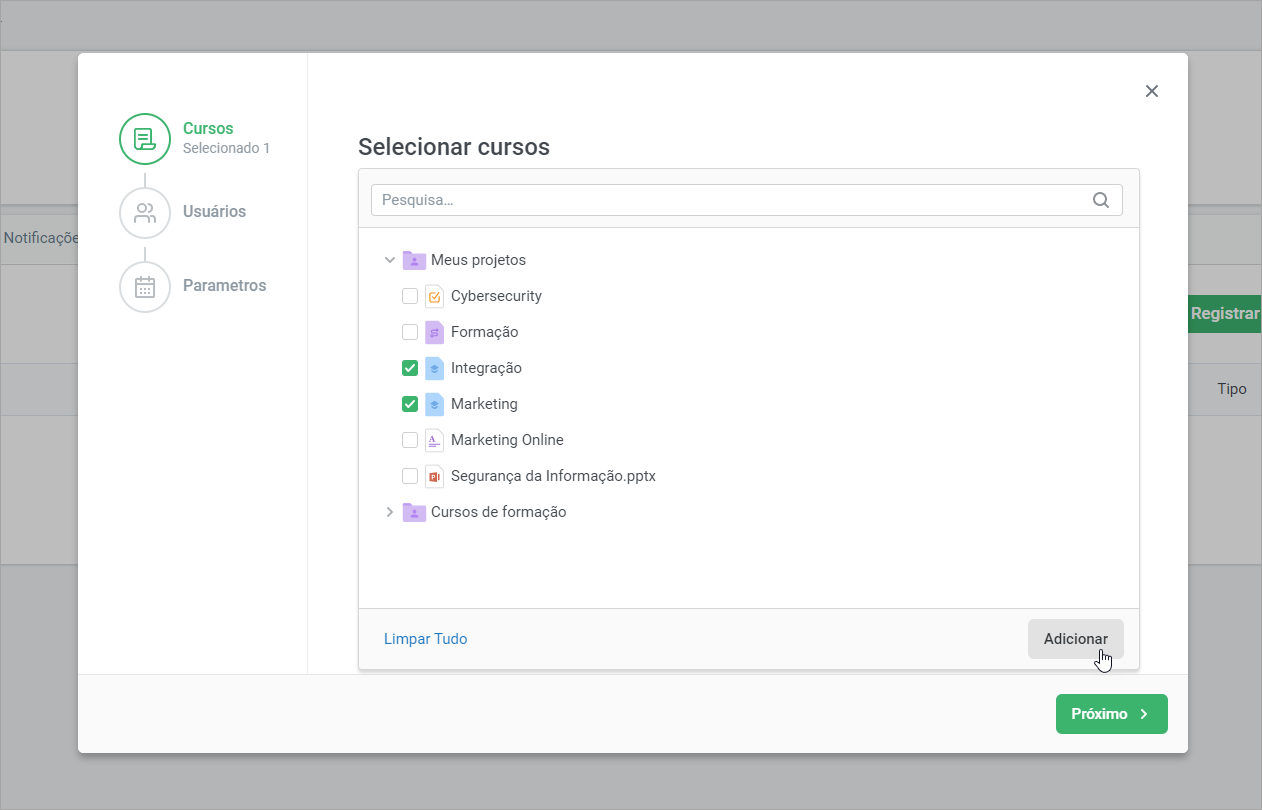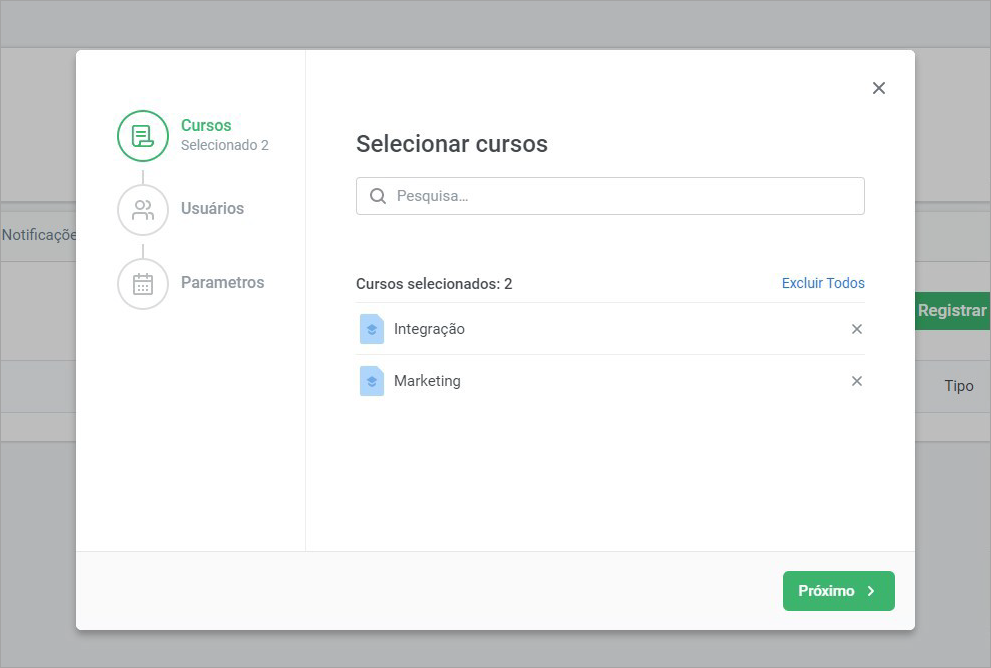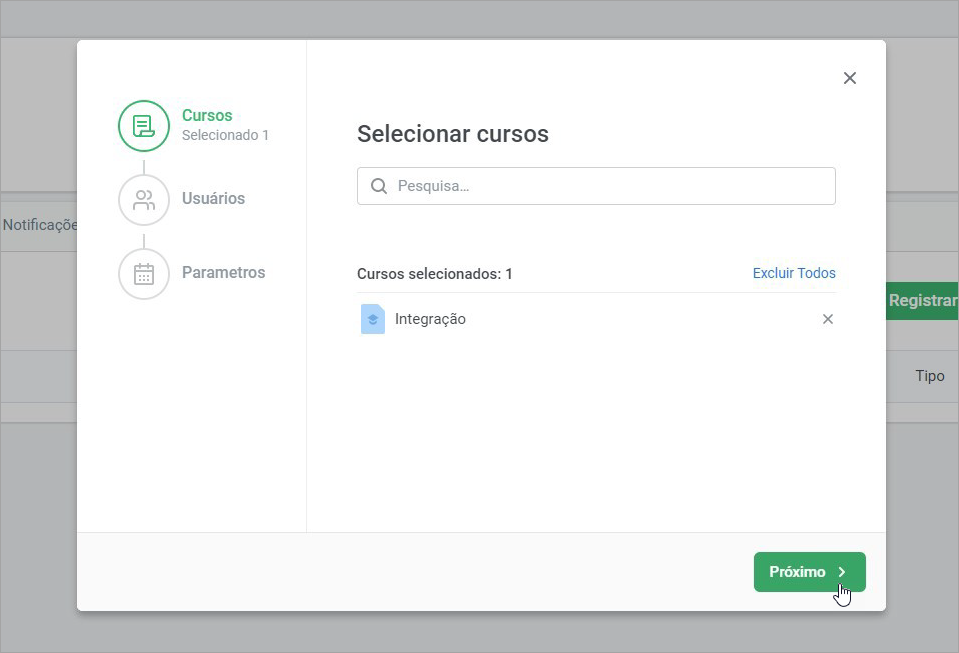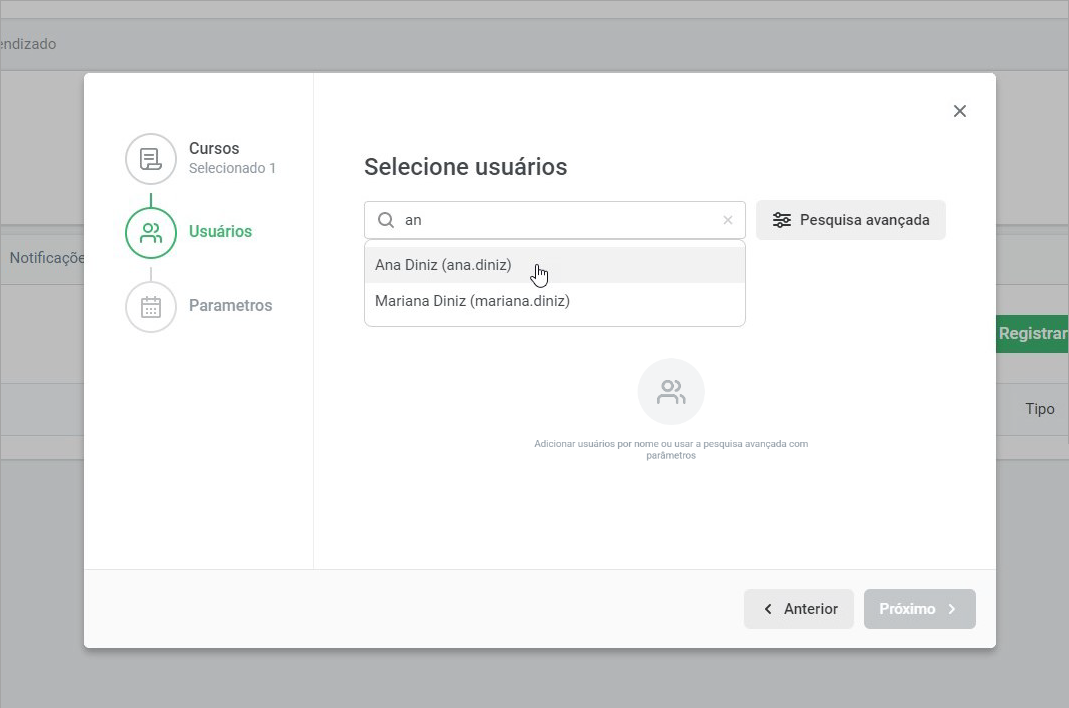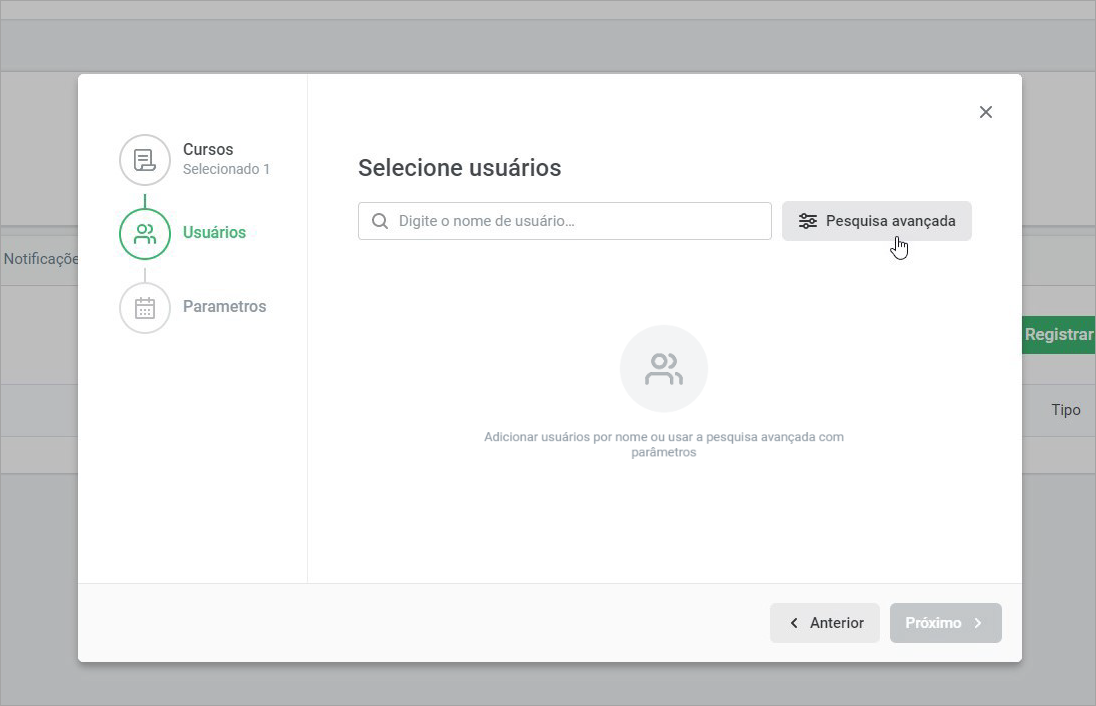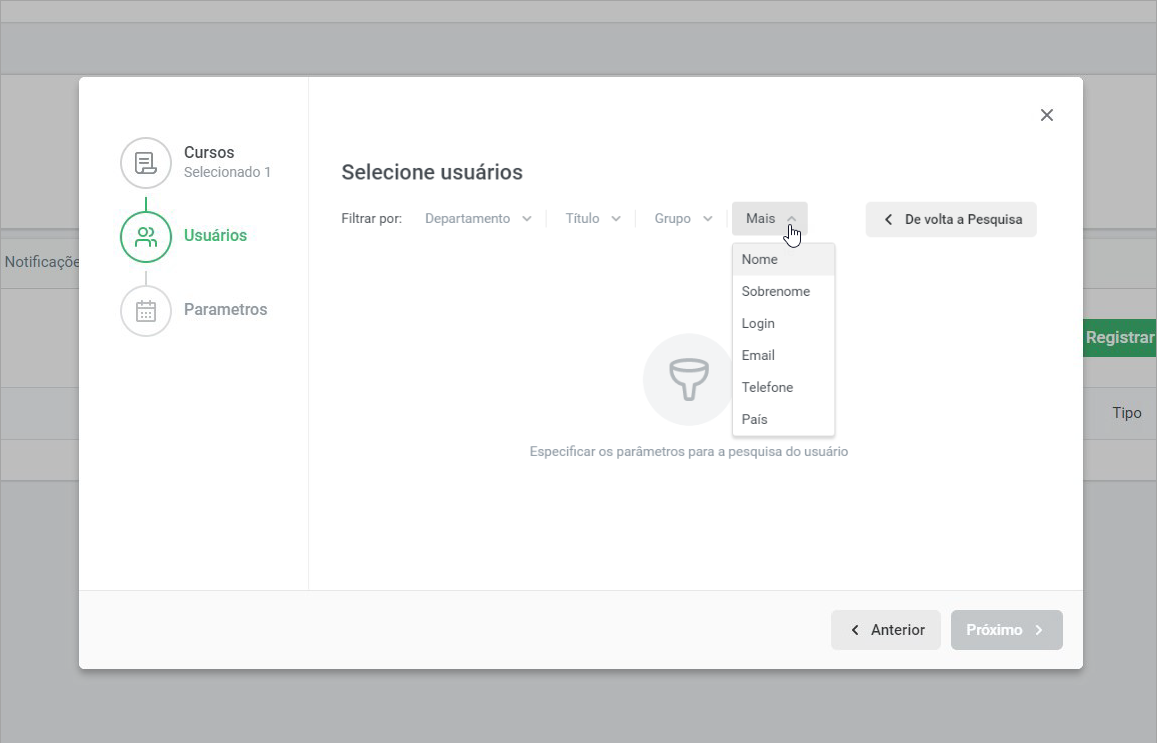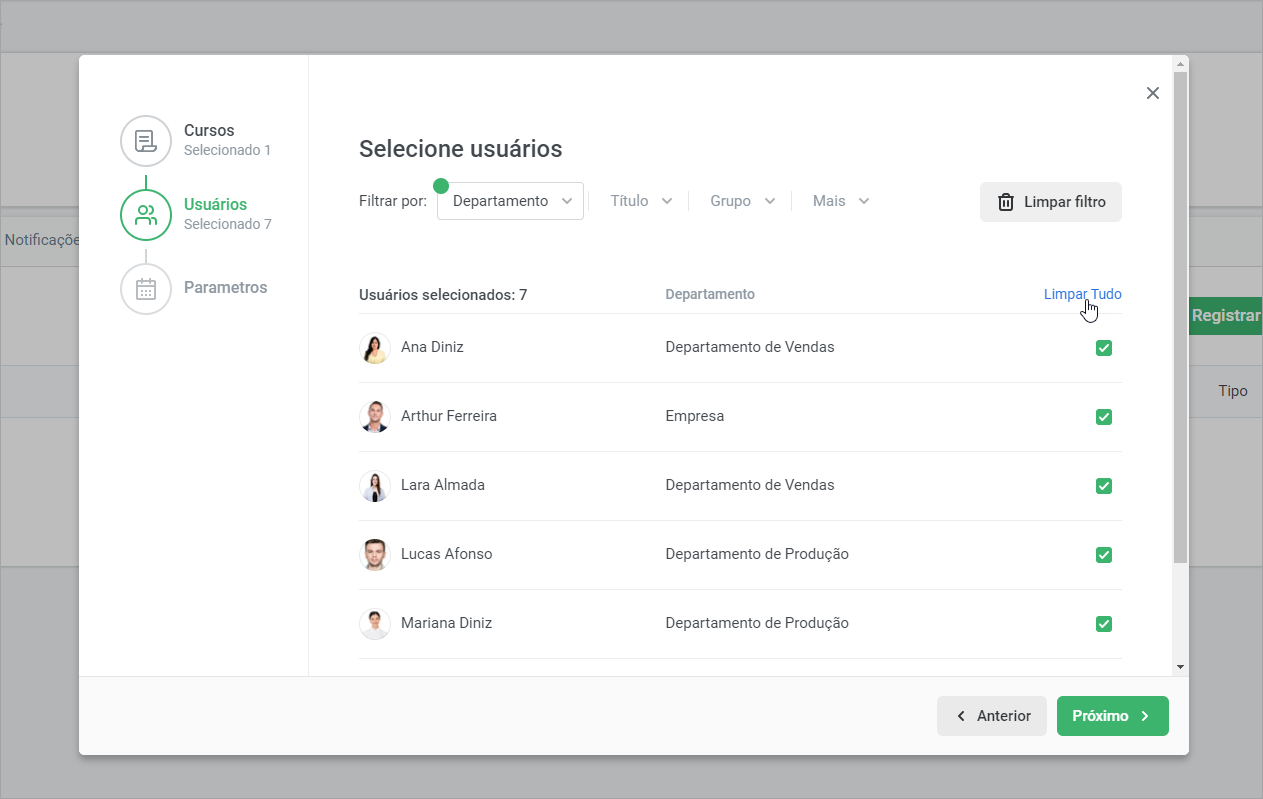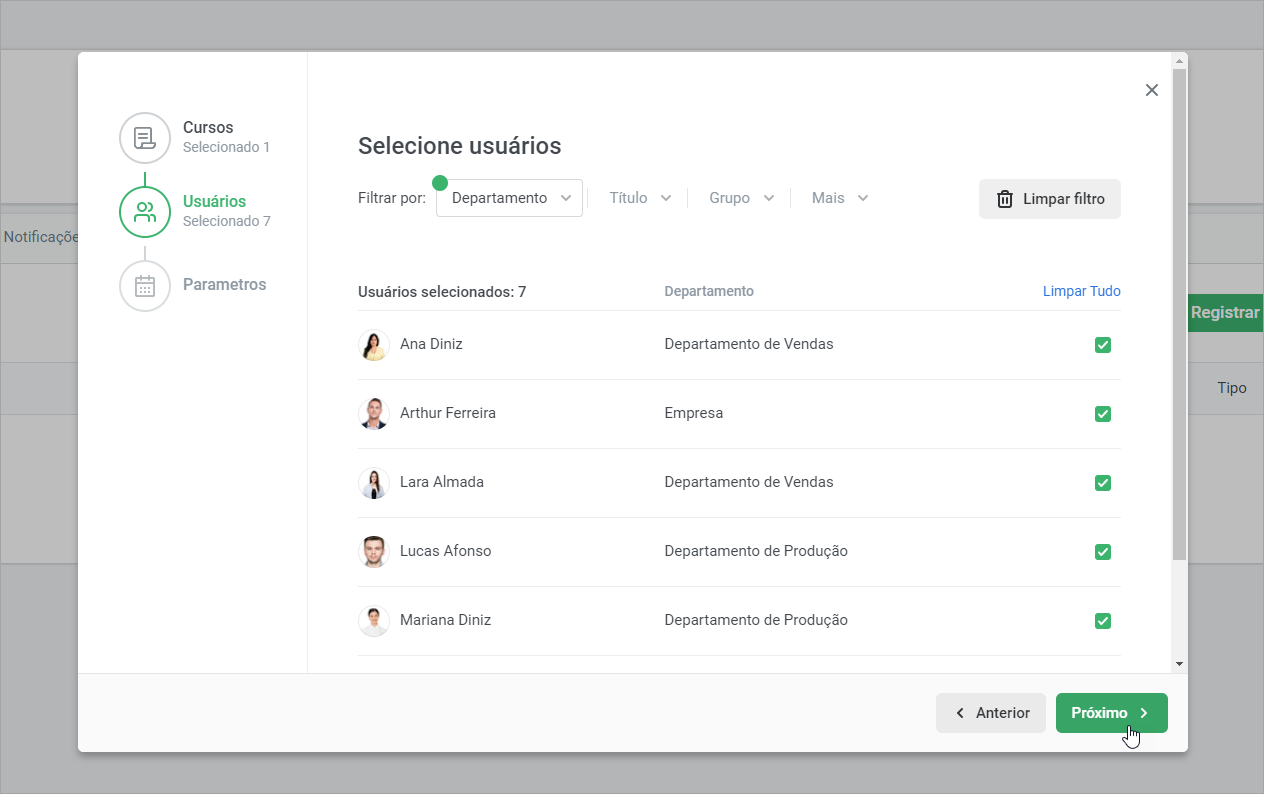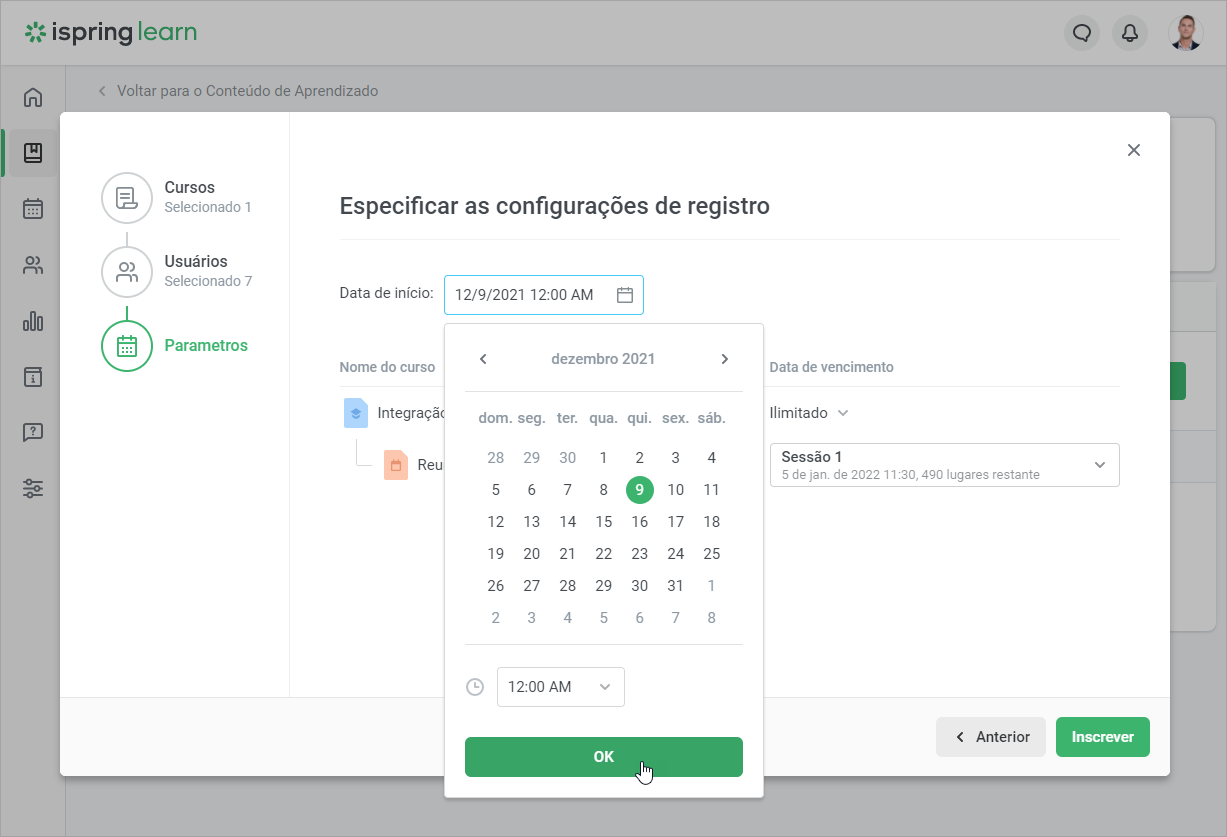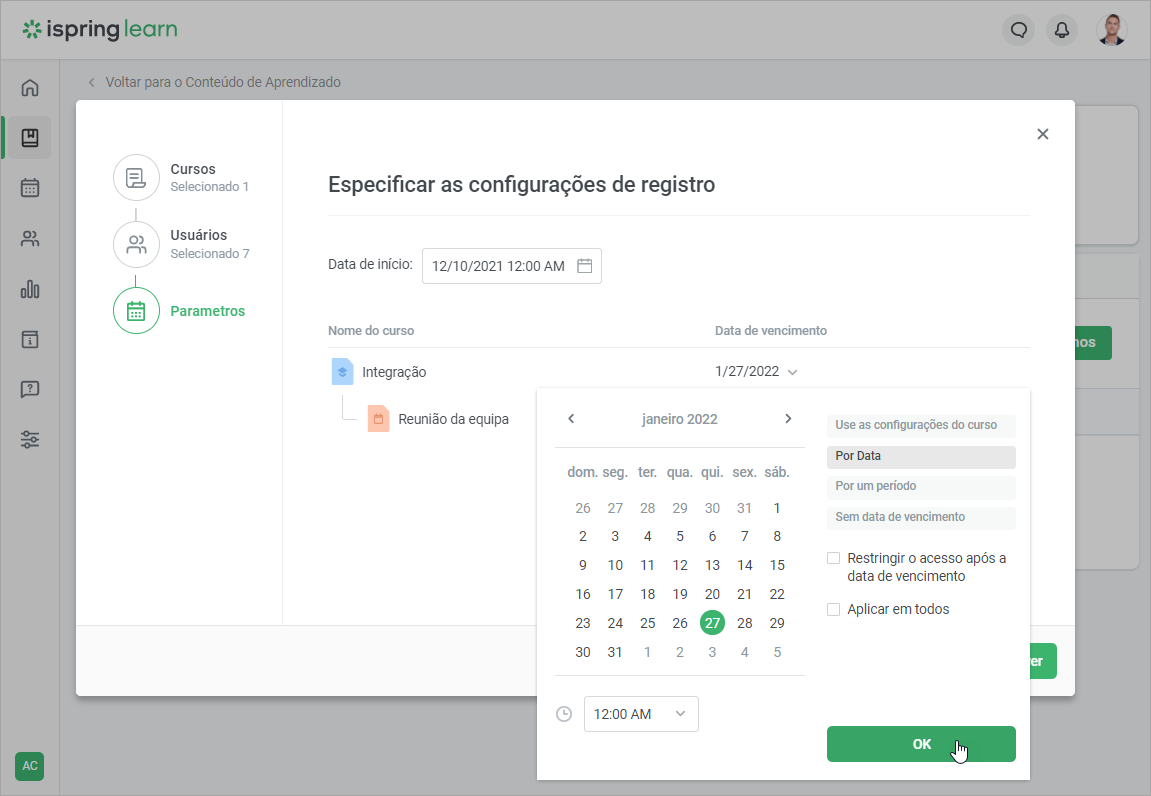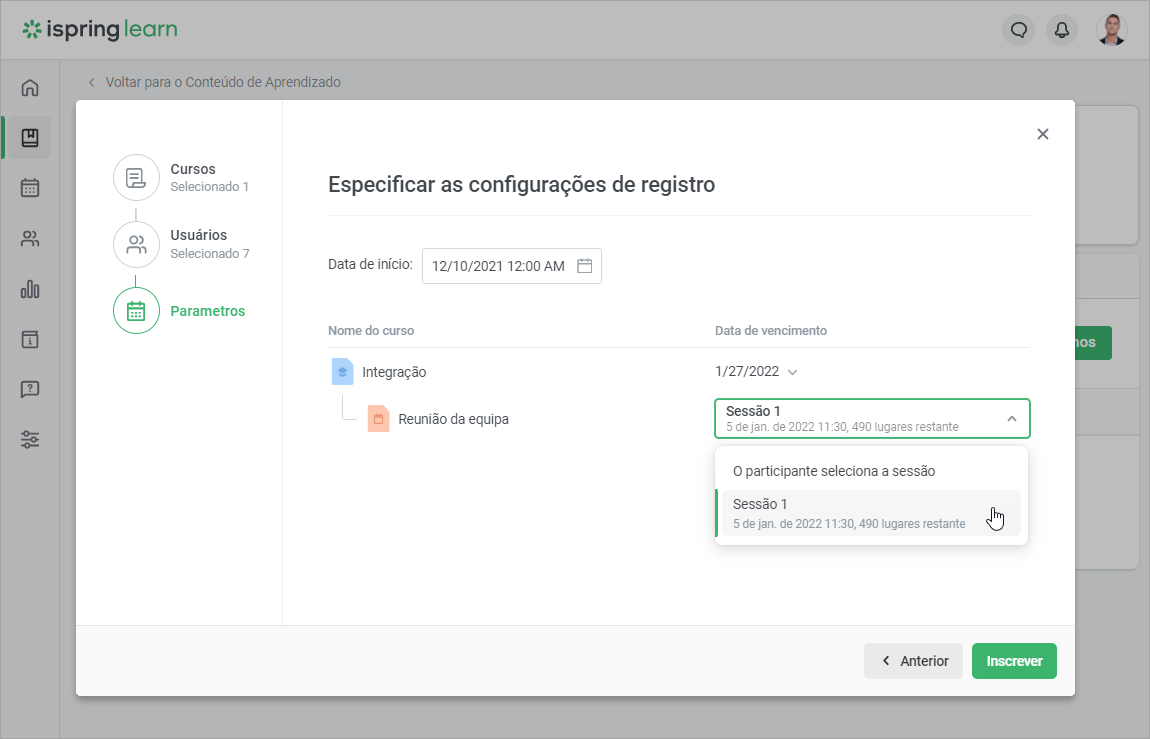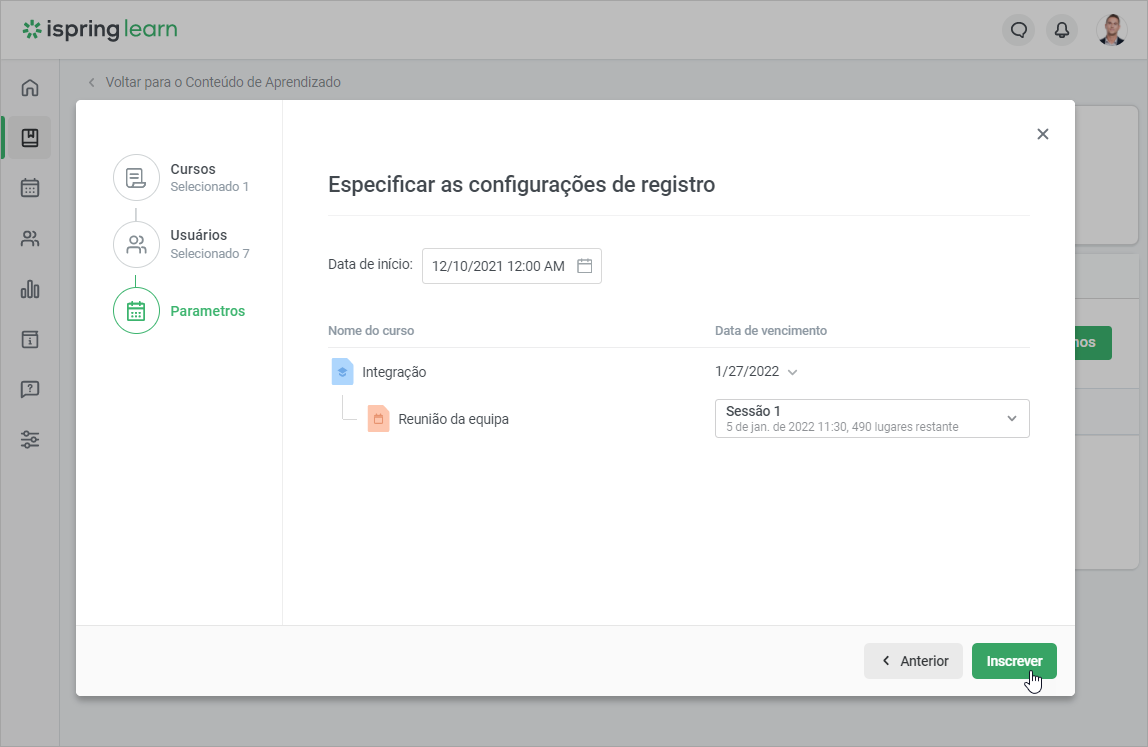Criar uma inscrição começa com a seleção de um curso ou uma trilha de aprendizagem. Além disso, as inscrições permitem a coleta de diferentes tipos de conteúdo e a inscrição de alunos neles.
Selecione um curso para atribuir aos seus alunos de uma das quatro maneiras:
- Na página Editar Curso, abra a aba Matriculas. Em seguida, clique em Registrar Alunos.
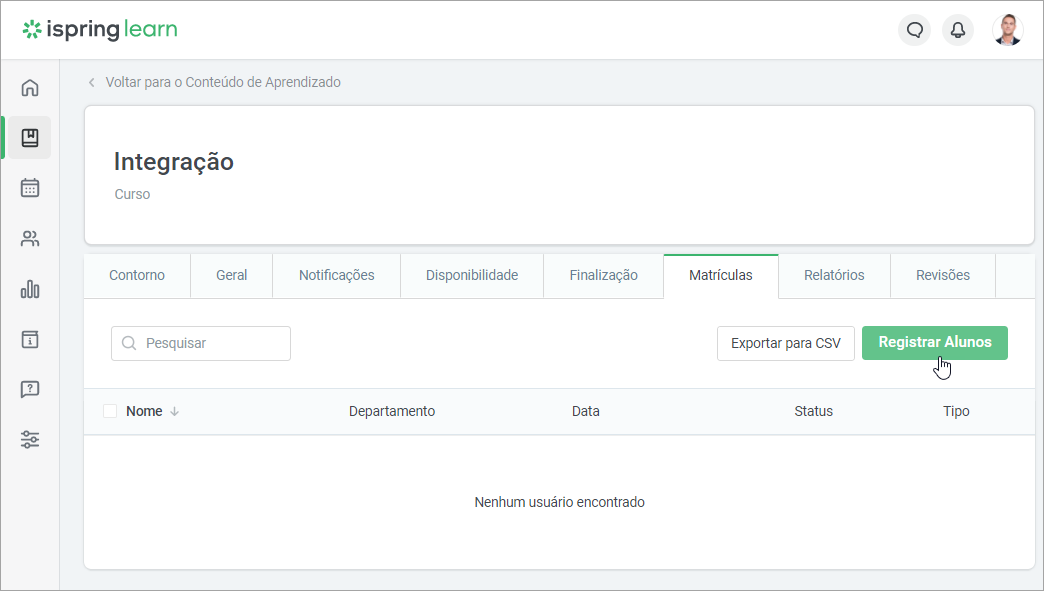
- A alternativa é selecionar um ou mais cursos na seção Cursos e clicar no link Registrar Alunos no menu superior. Esse método será útil caso você queira escolher vários itens para inscrição.
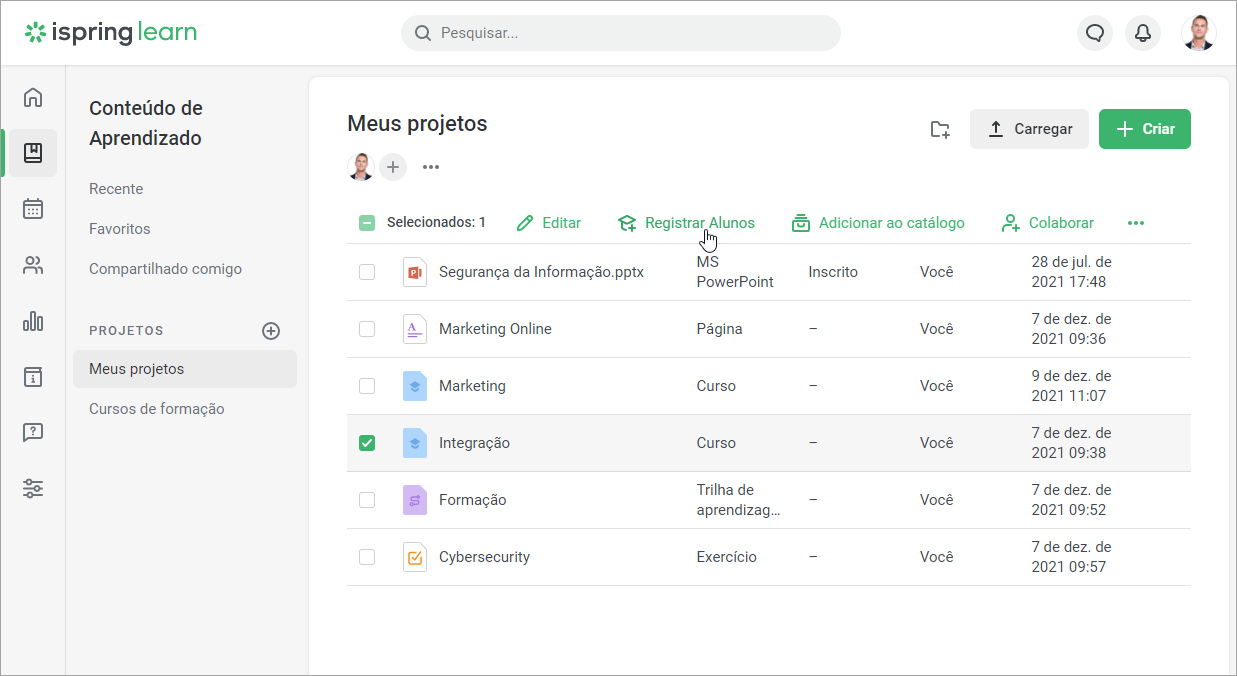
- A terceira maneira é clicar com o botão direito em um curso e selecionar Registrar Alunos no menu de contexto. Você também pode escolher vários cursos e clicar em Registrar Alunos no menu de contexto.
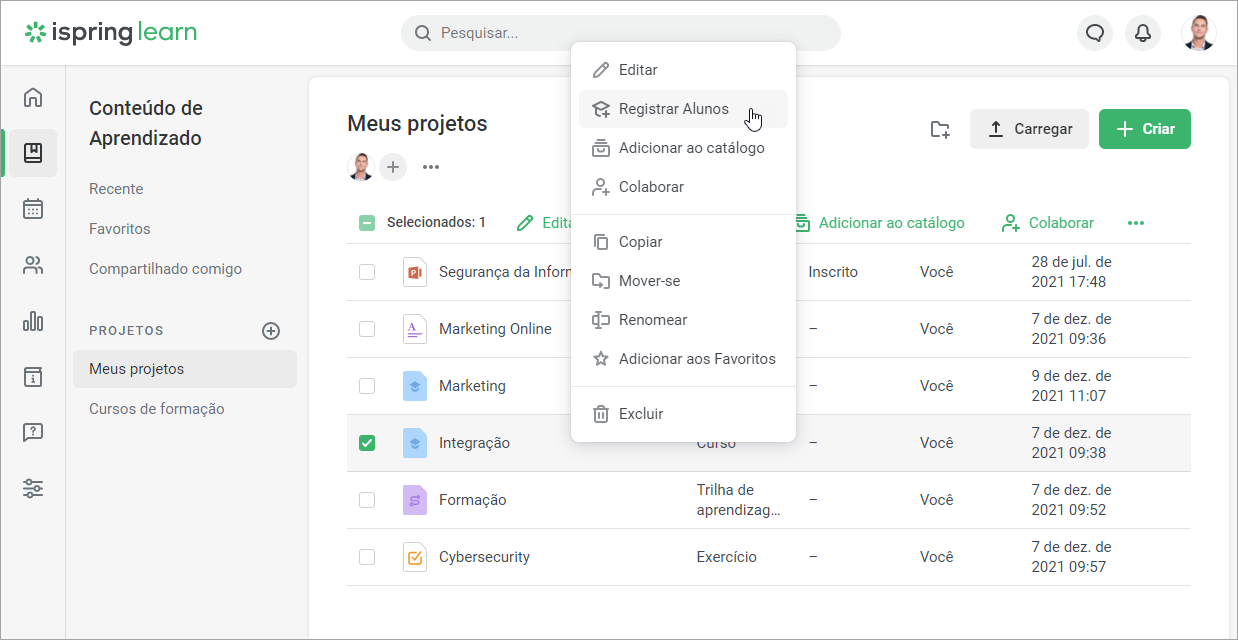
- A quarta opção é atribuir um curso na página de um usuário. Neste caso, a ordem das etapas da inscrição será diferente.
Na janela aberta, crie a inscrição.

Etapa I: Cursos
Nesta etapa, as seguintes ações estão disponíveis:
- Visualizando itens de conteúdo que você escolheu atribuir.
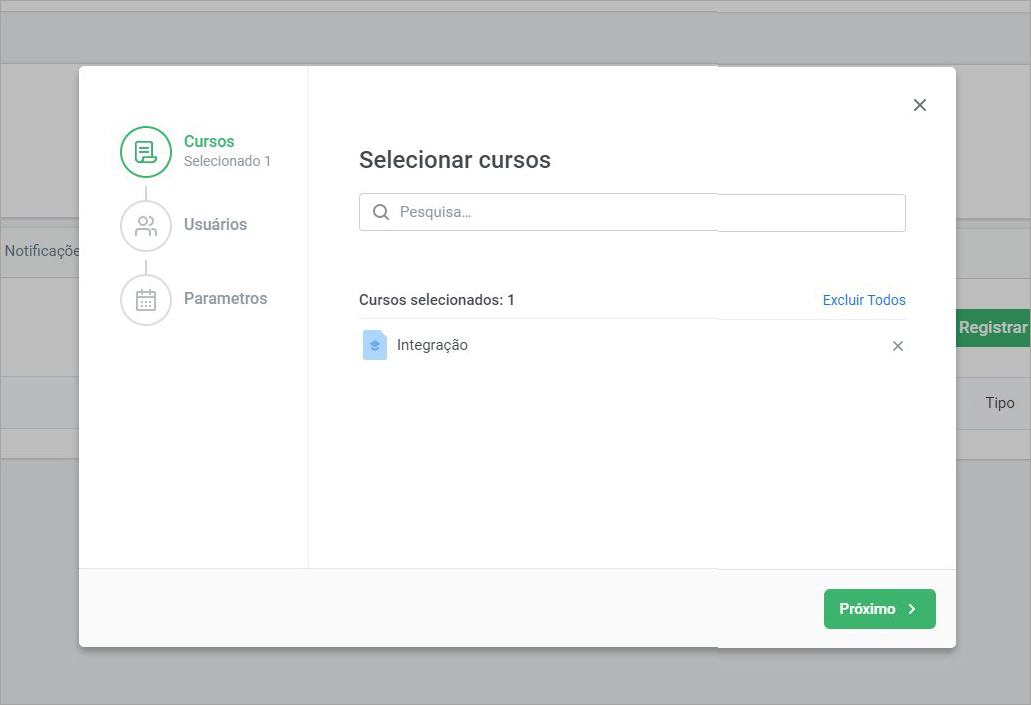
- Adicionar cursos extras à lista de itens atribuídos.
Para fazer isso, clique na barra de pesquisa, escolha os itens de conteúdo necessários e clique no botão Adicionar.
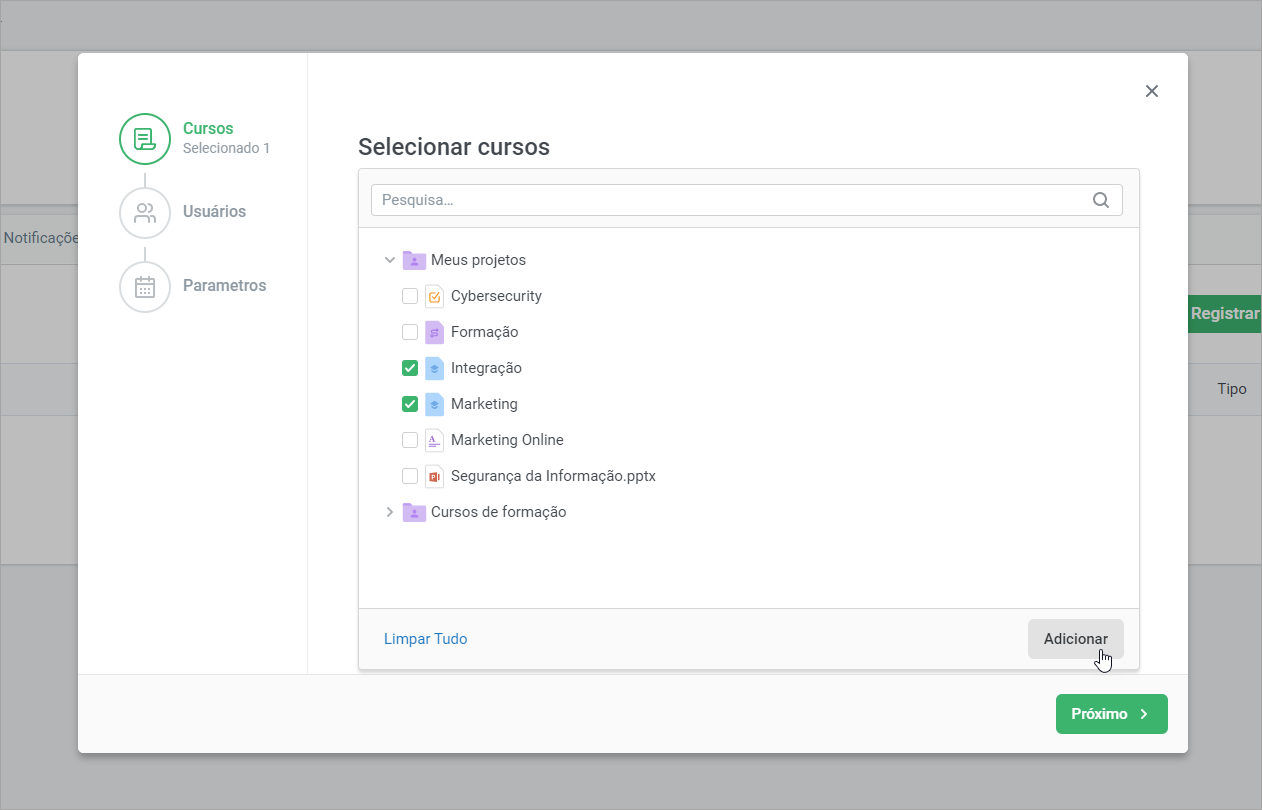
- Excluindo conteúdo da lista. Selecione um curso clicando em uma cruz ou clique no link Excluir Todos se quiser esvaziar a lista completamente.
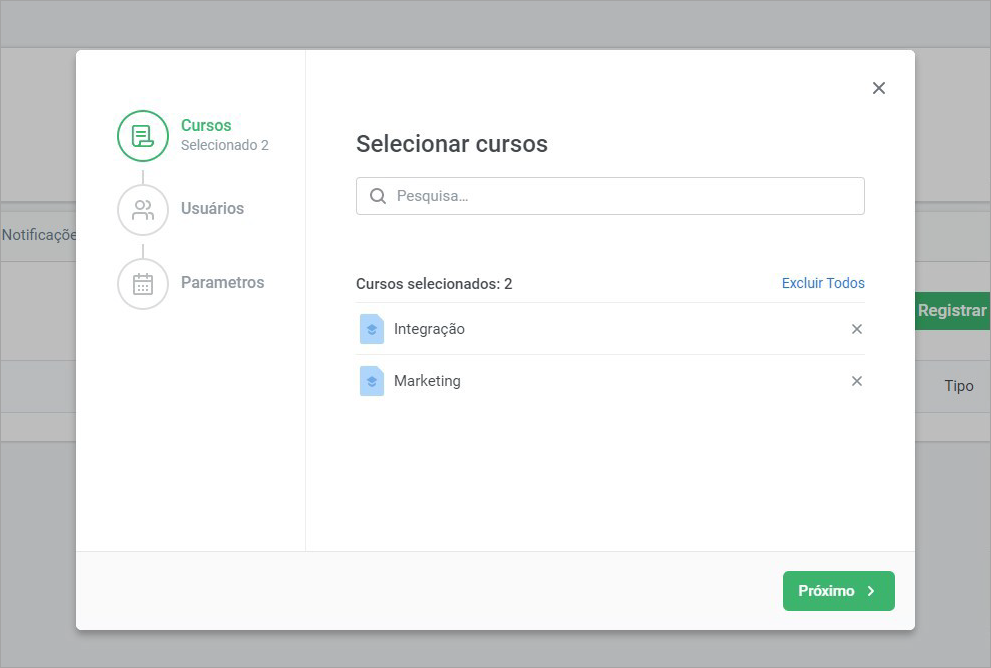
Assim que a lista de conteúdo estiver pronta para ser atribuída, clique em Próximo ou selecione a etapa Usuários.
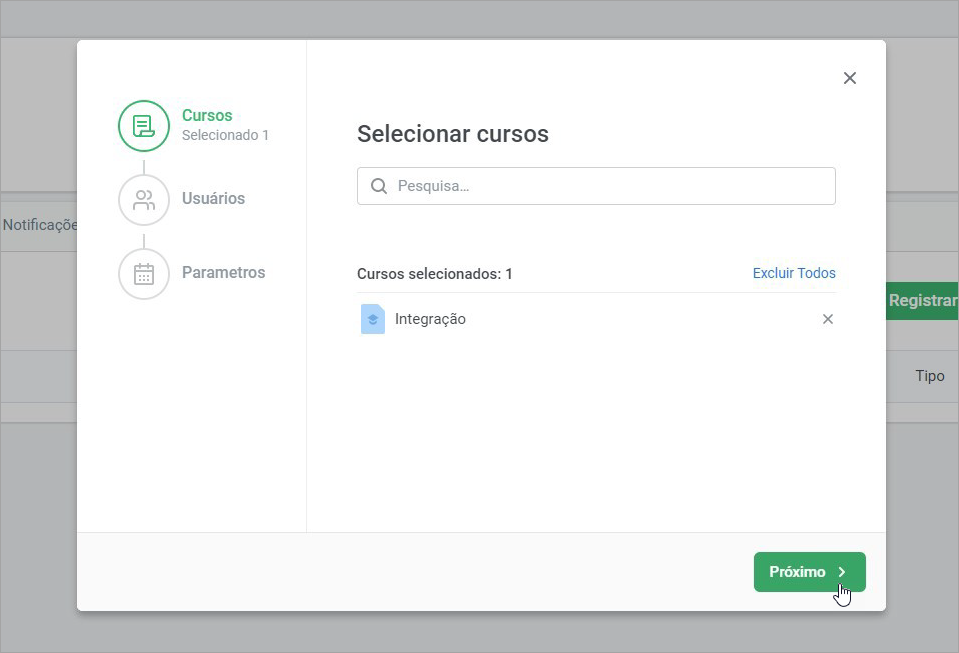
Etapa II: Usuários
Na etapa Usuários, crie uma lista de alunos que irão estudar o conteúdo.
- Comece a digitar o primeiro nome, último nome, login ou e-mail de um usuário e clique com o botão esquerdo na opção correspondente.
- Se o curso for atribuído ao administrador, todas as pré-visualizações dos módulos do curso feitas no portal do administrador serão contabilizadas nos relatórios.
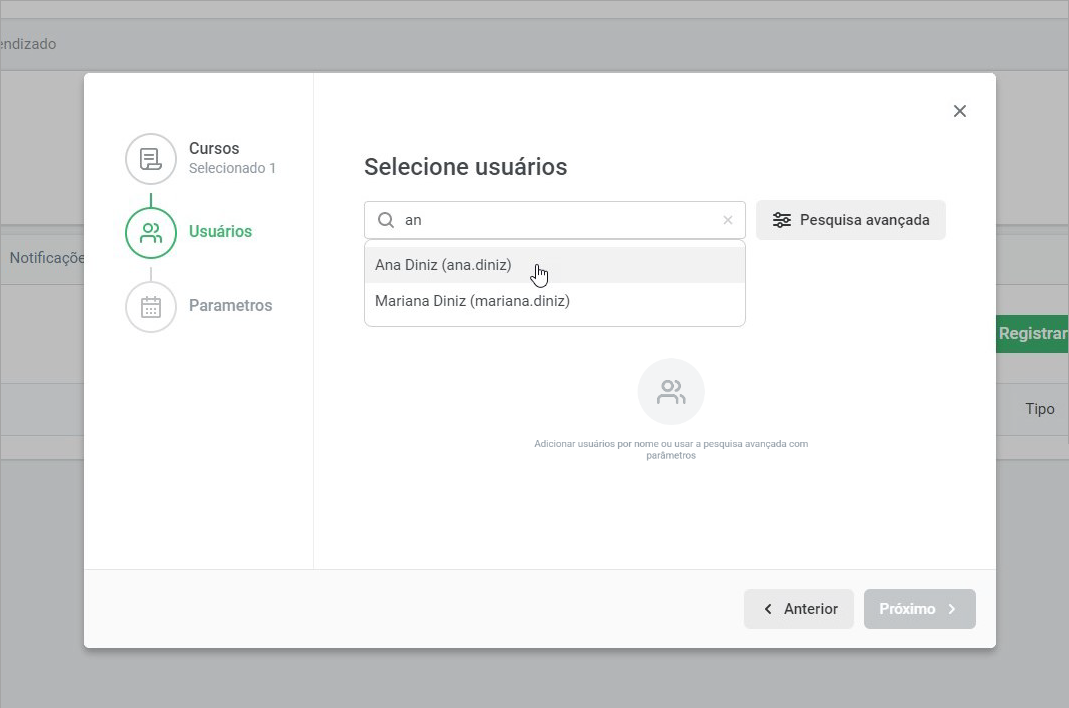
- Se você não conseguir localizar o aluno, use a opção Pesquisa avançada.
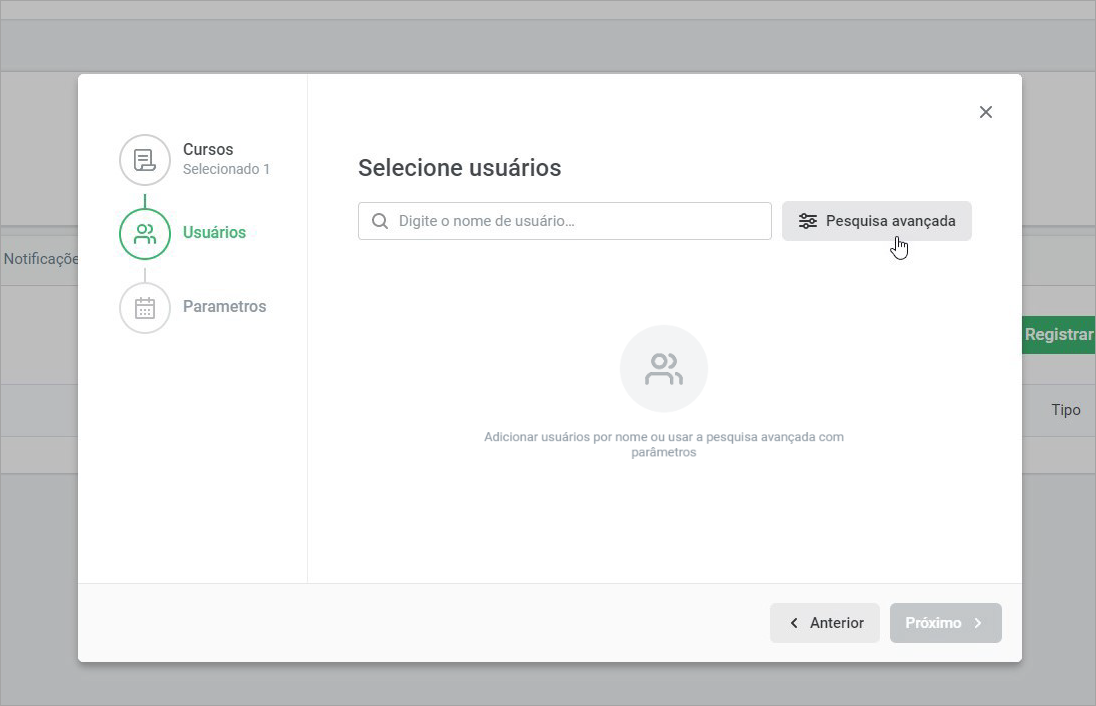
Aqui, os seguintes filtros estão disponíveis:
• Departmento
• Cargo
• Grupo
• Login
• Email
• Primeiro Nome
• Último Nome
• País
• Outros campos de perfil obrigatórios
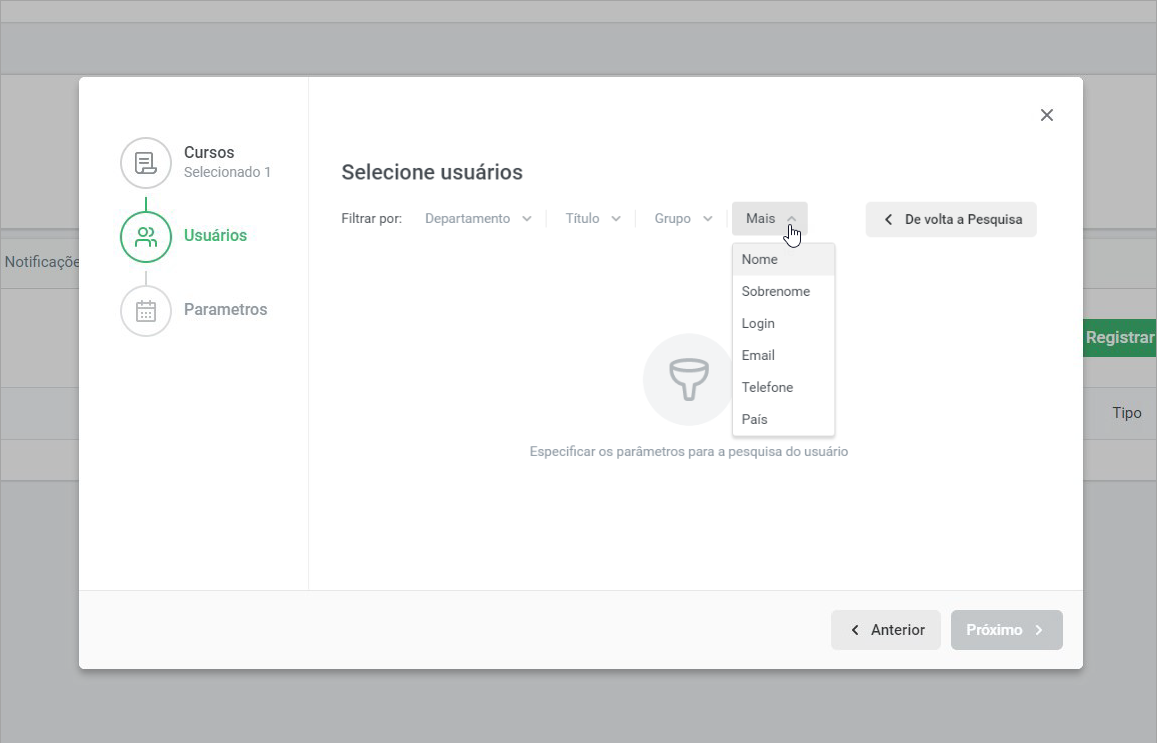
Atribuir cursos a usuários pertencentes a um departamento específico ou a vários departamentos.

Além disso, você pode inscrever um grupo inteiro de usuários em um curso.

A filtragem por outros parâmetros funciona da mesma maneira. Classifique os usuários por um valor específico e atribua os cursos a serem realizados.
- Para remover (desmarcar) um usuário da lista, clique no “x” ao lado de seu nome. Se você quiser esvaziar a lista completamente, clique em Limpar Tudo.
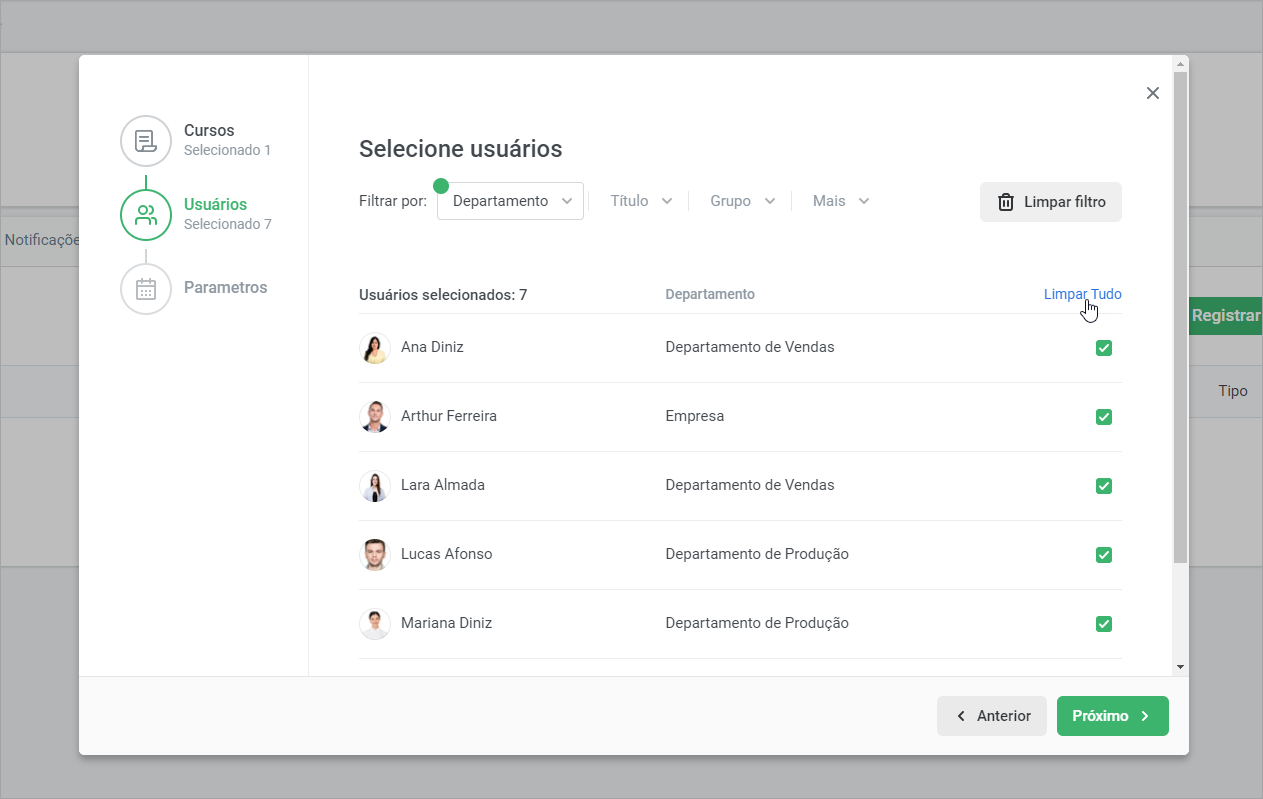
Para ir para o próximo passo, clique em Próximo ou clique na etapa Parâmetros.
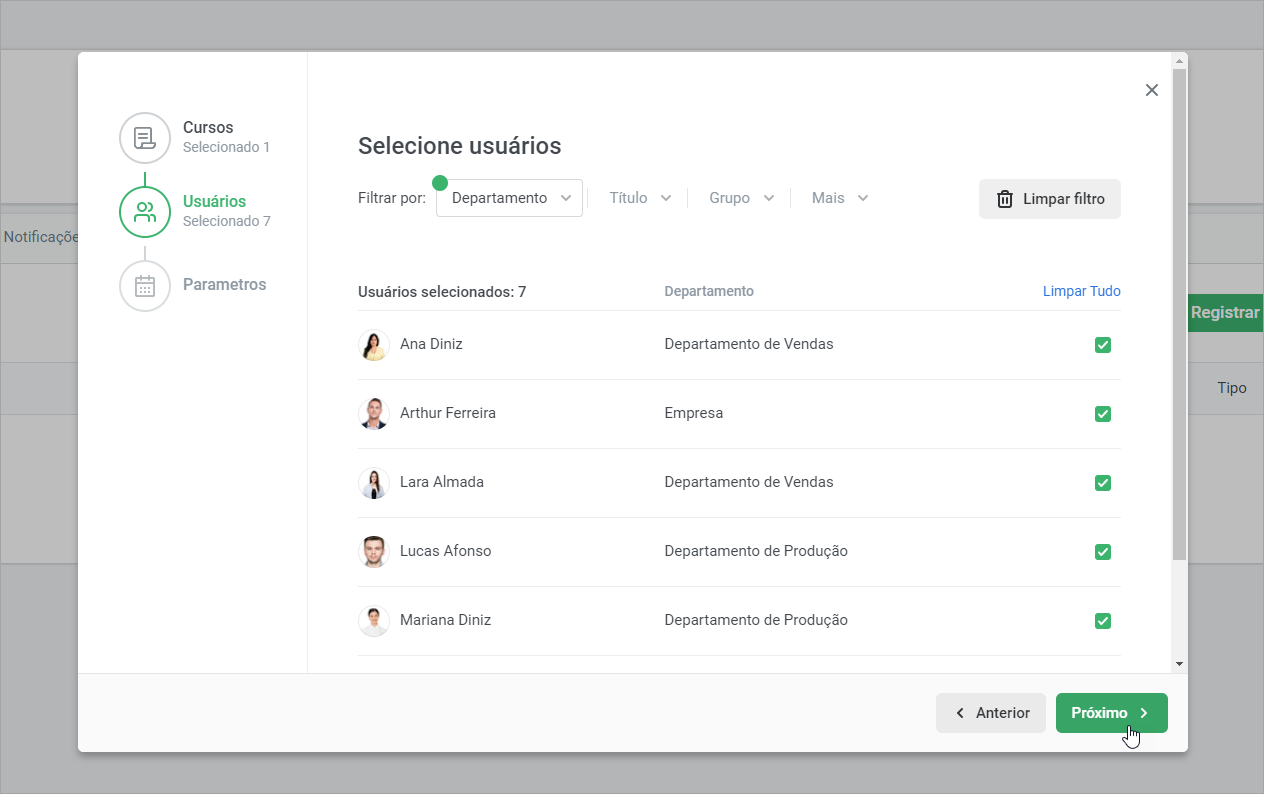
Etapa III: Parâmetros
Nesta etapa, você pode configurar a data e o horário de início para começar a estudar o conteúdo, especificar a data de conclusão, selecionar uma sessão de treinamento se um treinamento estiver incluído em um curso ou permitir que os alunos escolham uma sessão por conta própria.
- Clique no ícone de calendário no campo Data de início. No calendário aberto, selecione a data e o horário e clique em OK.
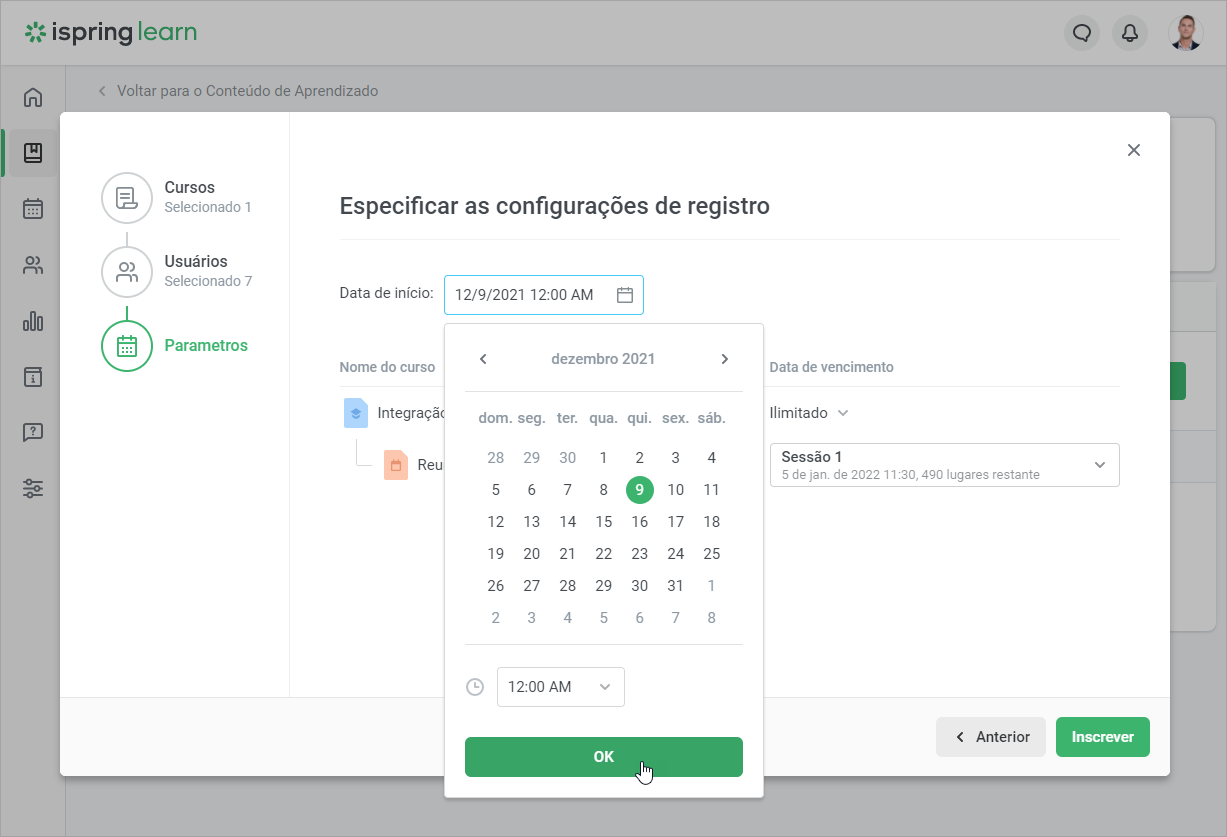
- O segundo parâmetro que você pode alterar nesta janela é a data limite. As seguintes opções estão disponíveis:
— o valor da aba Disponibilidade é preenchido automaticamente.
Por Data — você define o horário e a data em que o item de conteúdo deve ser concluído.
Por um período — especifique o número de dias, semanas, meses ou anos que seus alunos podem levar para concluir o curso. Observação: um mês sempre tem 30 dias e um ano sempre tem 365 dias.
Sem data de vencimento — o item de conteúdo não tem limite de tempo e seus alunos podem levar o tempo que quiserem para estudá-lo.
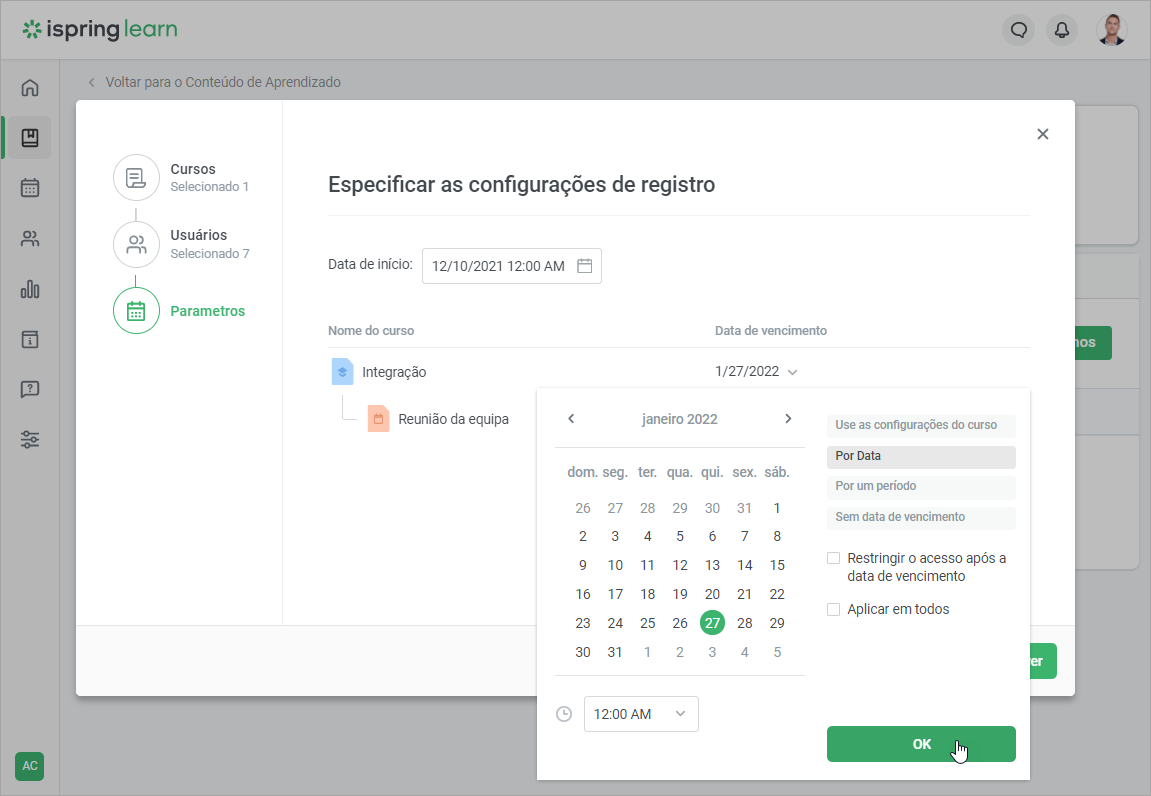
Para as opções Por data e Por um período, você pode selecionar a opção Restringir o acesso após a data de vencimento. Nesse caso, os alunos não poderão estudar o conteúdo após a data de vencimento do curso.
Se você precisar aplicar as configurações de conclusão a todos os itens atribuídos, selecione Aplicar em todos.
Por fim, clique em OK.
- Se um curso incluir um treinamento, selecione uma sessão na qual os usuários serão inscritos. Se você escolher O participante seleciona a sessão, os usuários poderão selecionar uma sessão no portal do usuário por conta própria.
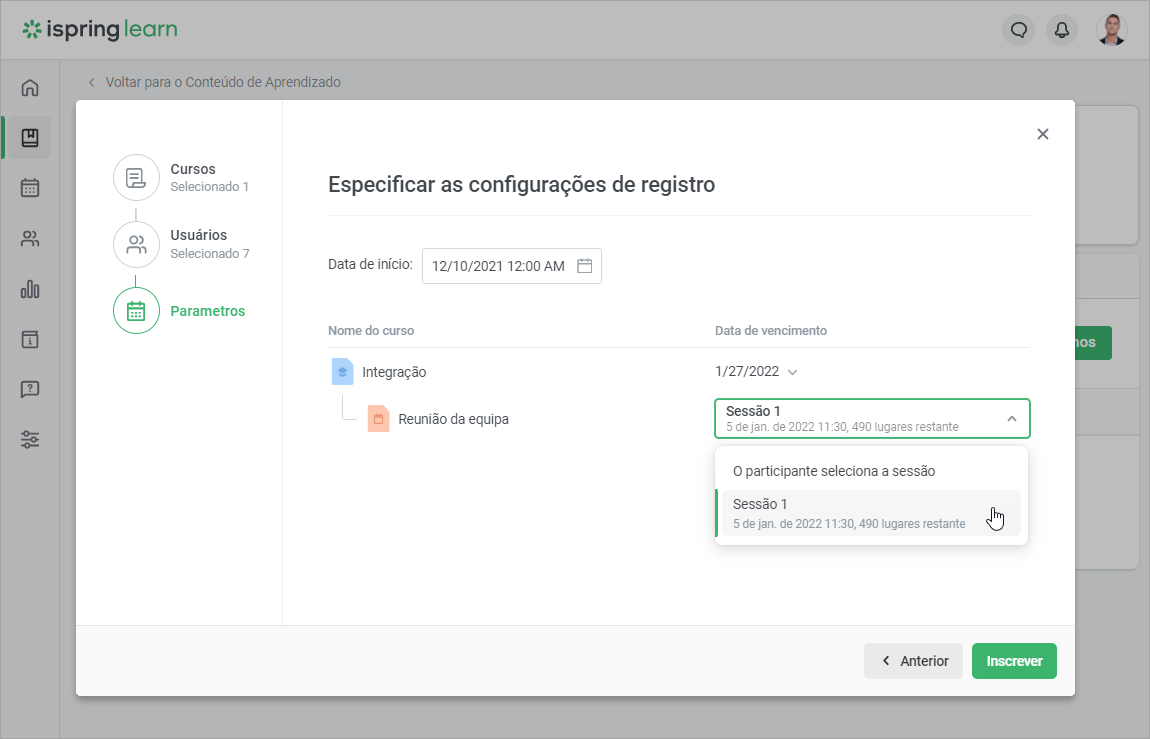
- Quando você completar todas estas etapas, clique no botão Inscrever.
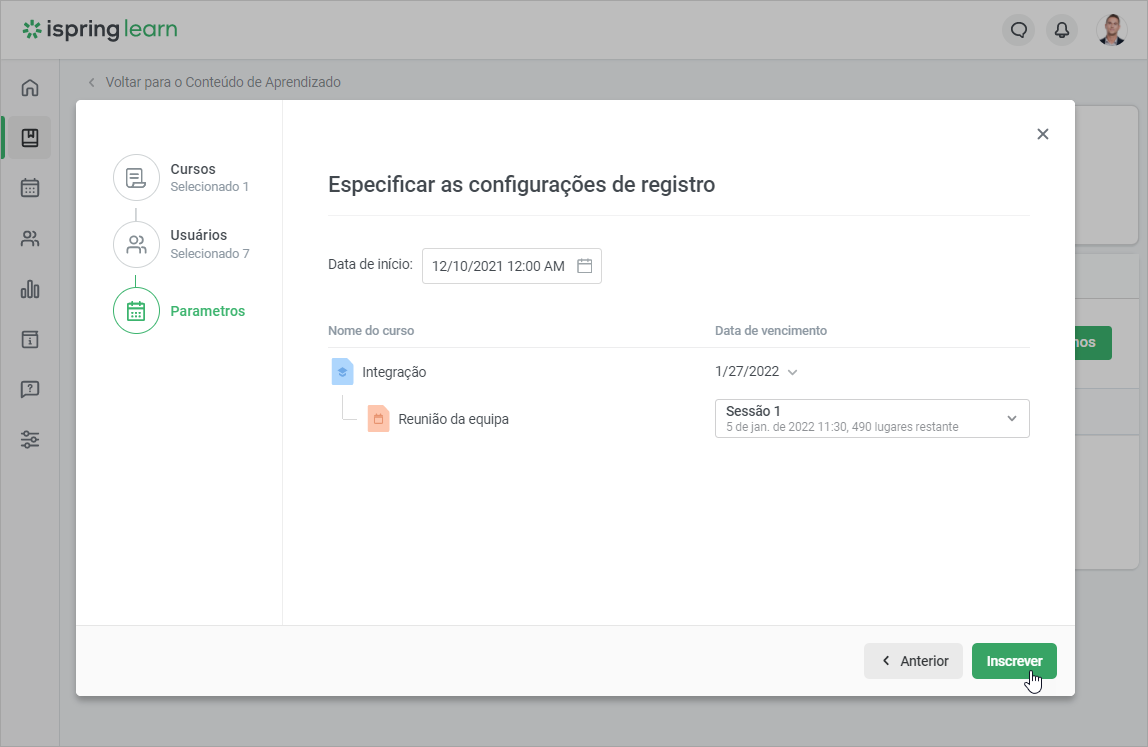
Agora, todos os seus alunos receberão uma notificação no portal do usuário e no seu e-mail. Além disso, o conteúdo atribuído aparecerá na seção Meus cursos do portal do usuário, e os alunos poderão começar a estudá-lo.
Você também pode editar e cancelar inscrições, redefinir o progresso deles, ou exportar todos para um arquivo CSV.